Вывести результаты исследований на печать можно двумя способами.
1.С настройкой таблицы результатов стандартными средствами макетов. В макет стандартным образом добавляются поля подключенного запроса с результатами исследований. Таблица в макете формируется автоматически, после чего можно изменить ее размеры, шрифт и размер текста и т.д.
Этот способ используется в том случае, когда компонента представлена в обычном режиме и по каждой методике имеется только одно измерение.
2.С настройкой таблицы результатов на экранной форме. В этом случае в макете печатается компонента "Результаты исследований" в том виде, в каком она настроена на экранной форме (режим отображения, набор полей, размер столбцов). В макете редактировать таблицу исследований нельзя.
Данный способ необходим для печати компоненты результатов исследований в режиме микробиологии, когда по каждой методике может быть произведено несколько измерений и заранее их количество неизвестно.
Печать результатов исследований с настройкой таблицы в макете
Для печати результатов исследований формируется макет, в который добавляются поля подключенного запроса Результаты исследований (labrestests.ini).
Данный запрос создается автоматически при обновлении базы с помощью утилиты AM_Setup.
Макет для печати результатов создается обычным образом. В макете нажать кнопку Добавить одно или несколько полей в макет и выбрать таблицу Результаты исследований (рис. 11.24). В списке полей выделяются нужные поля. В выпадающем списке Вид исследования выбирается тот вид исследования, результаты которого нужно отобразить в печатном документе (для выбора доступны только виды исследований с признаком Использовать для группировки параметров). Для того, чтобы результаты автоматически были добавлены в виде таблицы, необходимо установить флажок Внешний вид.
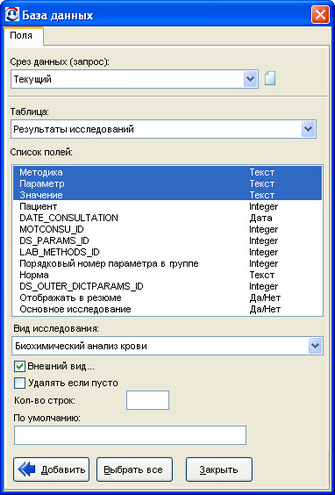
Рисунок 11.24. Добавление в макет таблицы результатов исследований
Таблица результатов исследований в макете выглядит как показано на рис. 11.25. Шапка таблицы формируется автоматически (если был установлен флаг Внешний вид), заголовки столбцов совпадают с названиями полей. При необходимости их можно откорректировать и настроить вид таблицы стандартными средствами редактора макетов.
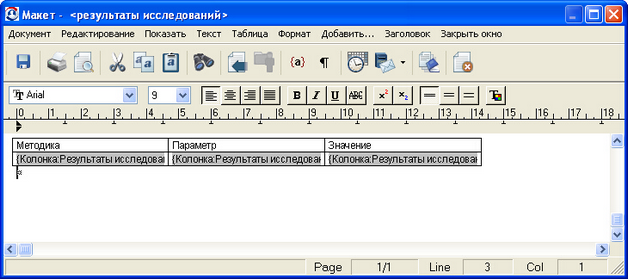
Рисунок 11.25. Таблица результатов исследований в макете
При печати в документ подставятся результаты исследований выбранного вида исследований из текущей записи (рис. 11.26). Строки с пустыми результатами не печатаются.
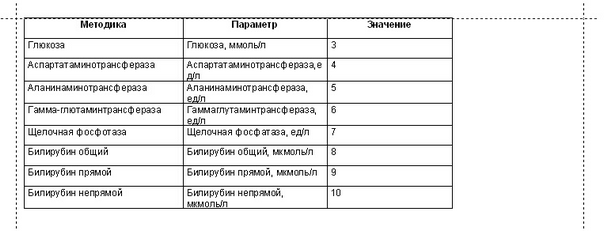
Рисунок 11.26. Печать результатов анализов
Печать результатов исследований с настройками компоненты
Чтобы вставить в макет компоненту "Результаты исследований", нужно выполнить команду меню Добавить / Добавить "Результаты исследований". В выпадающем списке (рис. 11.27) отображаются компоненты, расположенные на текущей экранной форме, из которых необходимо выбрать ту, которая будет печататься.
При настройке макета для печати из рабочего журнала следует выбрать опцию Лаборатория/Рабочий журнал. В этом случае будет печататься текущая компонента, открытая в рабочем журнале.
При установленном флажке Отображать только выполненные измерения, параметры, по которым не введено ни одного значения, печататься не будут. Если данный флажок снят, становится доступна настройка Заменять пустые результаты на: для незаполненных параметров в столбце Значение будут печататься указанные символы.
Флажок Отображать заголовки позволяет включить (отключить) печать названий столбцов компоненты.
В разделе Поля можно указать столбцы компоненты, которые требуется напечатать: для этого необходимо выбрать опцию настроить... и отметить нужные столбцы.

Рисунок 11.27. Добавление компоненты "Результаты исследований" в макет
В макете компонента отображается как выражение вида
{=Результаты измерений=.Компонента.Параметры печати}
Компонента – название компоненты на экранной форме (совпадает с именем набора параметров / источника данных, который отображается в компоненте) или "Рабочий журнал" – если печатается текущая компонента рабочего журнала.
Пример компоненты и печатаемых данных приведен на рис. 11.28.
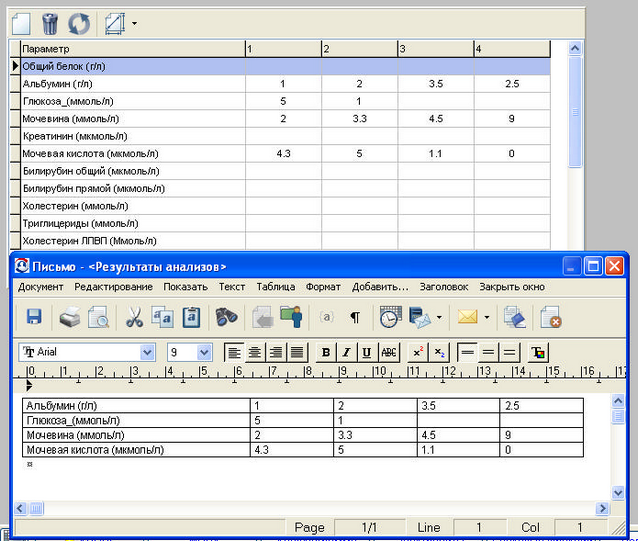
Рисунок 11.28. Печать компоненты "Результаты исследований"